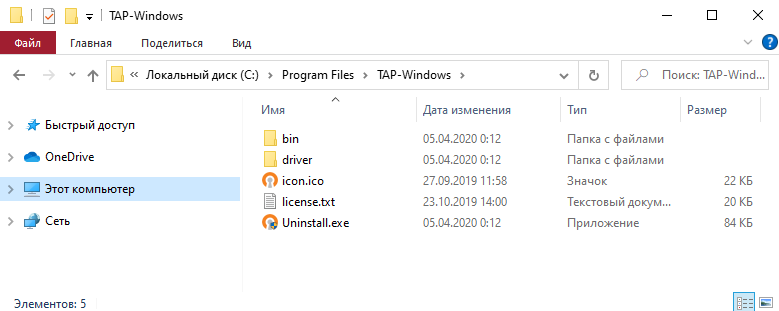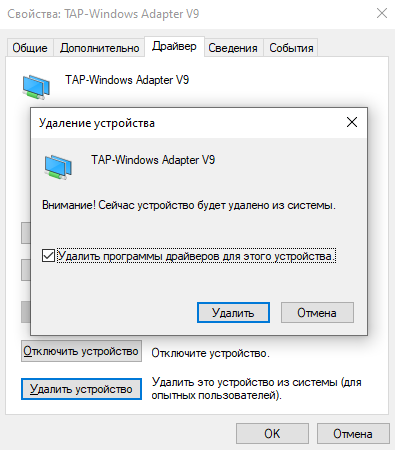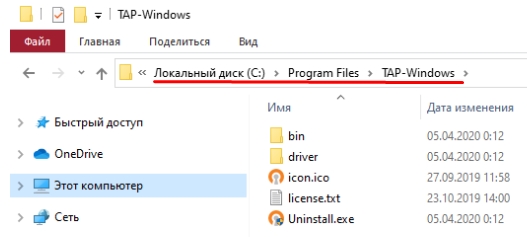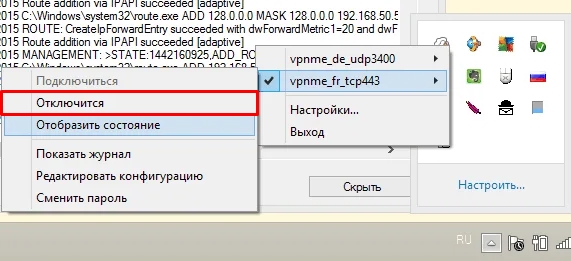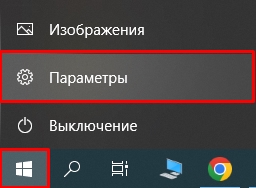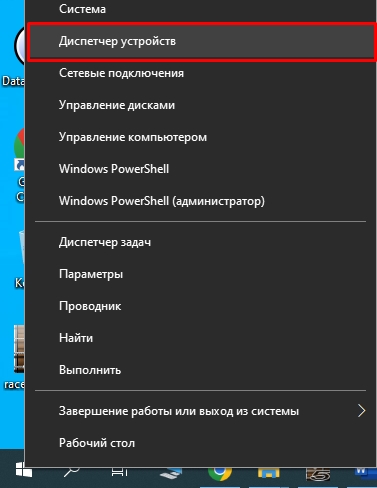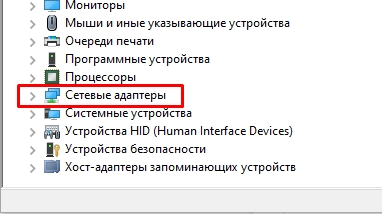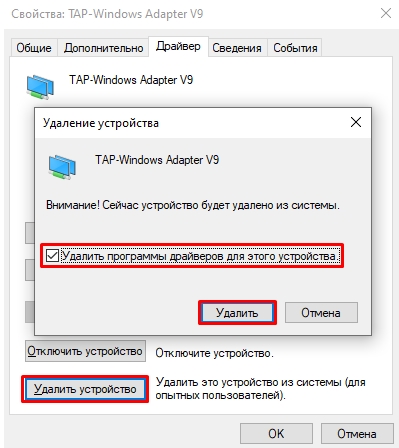Сетевой адаптер TAP-Windows Adapter V9 можно обнаружить в ОС Windows 10. Обычно появляется в диспетчере устройств после первоначальной установки VPN-клиента (Hamachi, OpenVPN, Cyberghost и других). В моём случае установился именно с программой OpenVPN.
Эта статья расскажет, что это такое TAP-Windows Adapter V9. Он отображается в сетевых адаптерах и подключениях. Простыми словами используется для облегчения VPN-соединения. Без виртуального сетевого драйвера не обойтись при использовании топовых VPN-клиентов.
TAP-Windows Adapter V9 — это виртуальный сетевой интерфейс, который обеспечивает дополнительную функциональность VPN-клиентов. Непосредственно сам драйвер TAP-Windows Adapter V9 устанавливается в расположение C:/ Program Files/ Tap-Windows.
Это специальный сетевой драйвер, устанавливаемый большинством VPN-приложений. Большинство разработчиков используют этот адаптер для обеспечения частного подключения к Интернету. Он может быть у Вас установлен по нескольким причинам:
- Например, Вы установили и пользуетесь программой OpenVPN. Для нормальной работы создаётся виртуальный сетевой адаптер. Именно через него и происходит соединение.
- Возможно, TAP-Windows используется продвинутым программным обеспечением. В нём можно установить безопасное соединение. Фирменный софт роутеров или модемов.
- Некоторые приложения активаторы его устанавливают для создания виртуальной сети. Это необходимо для быстрого получения подтверждения безопасности или подобного.
Как удалить TAP-Windows Adapter
Важно! После подключения OpenVPN в некоторых приложениях не работает Интернет. Всё зависит от предустановленной конфигурации. Сейчас всё работает. Вчера в Настройках Radeon и Microsoft Store нельзя было обновить ПО. Выключение OpenVPN всё ставит на свои места.
Некоторые пользователи сообщают, что подключение к Интернету не работает, пока включён TAP-Windows Adapter V9. Или что адаптер включается автоматически при следующей загрузке после его отключения. Возможно, необходимо переустановить или обновить TAP-Windows.
После удаления все VPN программы перестанут работать. Перейдите в раздел Параметры > Приложения > Приложения и возможности. Выделите TAP-Windows 9.24.2 и нажмите несколько раз Удалить (или запустите Uninstall.exe в папке C:/ Program Files/ Tap-Windows).
В диспетчере устройств можно перейти в Свойства сетевого адаптера TAP-Windows Adapter V9. В окне свойств во вкладке Драйвер нажмите Удалить устройство. Отмечаем Удалить программы драйверов для этого устройства и тыкаем Удалить. Всё действительно просто.
Заключение
Не беспокойтесь, особенно если Вы используете OpenVPN, сетевой адаптер TAP-Windows Вам нужен. Вопрос в том, а что делать, если Вы не используете этот софт. Например, программа Hamachi работает похожим способом. Виртуальный адаптер используется для создания сети.
Активатор KMSpico может ещё его установить. Если же Вам не нужен такого рода софт, можете удалить драйвер TAP-Windows. Из-за него бывает появляются проблемы с подключением к сети. Как упоминалось ранее, в Microsoft Store может выскочить ошибка подключения к Интернету.
(4 оценок, среднее: 4,25 из 5)
Администратор и основатель проекта Windd.pro. Интересуюсь всеми новыми технологиями. Знаю толк в правильной сборке ПК. Участник программы предварительной оценки Windows Insider Preview. Могу с лёгкостью подобрать комплектующие с учётом соотношения цены — качества. Мой Компьютер: AMD Ryzen 5 3600 | MSI B450 Gaming Plus MAX | ASUS STRIX RX580 8GB GAMING | V-COLOR 16GB Skywalker PRISM RGB (2х8GB).
На чтение 3 мин Опубликовано Обновлено
Содержание
- Введение
- Особенности и преимущества
- Установка и использование
- Заключение
- Особенности tap windows provider v9 и его функции
Введение
TAP-Windows Provider V9 — это виртуальный сетевой адаптер, который часто используется в программных приложениях для создания виртуальных частных сетей (VPN) и проведения других сетевых операций. Он является одной из самых популярных опций для подключения к VPN-сервисам.
Особенности и преимущества
Основная особенность TAP-Windows Provider V9 состоит в том, что он позволяет приложениям создавать виртуальное сетевое подключение между компьютером пользователя и удаленными серверами. Это позволяет обеспечить безопасное и шифрованное интернет-соединение, скрыть реальный IP-адрес пользователя и обеспечить конфиденциальность в сети.
Одним из преимуществ использования TAP-Windows Provider V9 является его совместимость с различными операционными системами и приложениями для VPN. Этот адаптер поддерживает Windows, Linux и MacOS, что делает его универсальным решением для всех типов пользователей.
Еще одной важной функцией TAP-Windows Provider V9 является возможность настройки различных параметров сети. Пользователи могут настраивать IP-адреса, DNS-серверы и другие сетевые настройки в соответствии со своими потребностями.
Установка и использование
Чтобы установить TAP-Windows Provider V9, пользователю необходимо скачать и установить клиентское приложение VPN, которое поддерживает этот адаптер. После установки приложения пользователь сможет подключиться к VPN-серверу с использованием TAP-адаптера, созданного в процессе установки.
После установки TAP-Windows Provider V9 пользователь может легко управлять своим VPN-соединением с помощью клиентского приложения. Он может подключаться и отключаться от VPN-сервера, выбирать различные серверы из списка доступных и просматривать информацию о текущем статусе соединения.
Заключение
TAP-Windows Provider V9 является важным компонентом для многих приложений VPN, обеспечивающим безопасное и приватное подключение к сети. С использованием этого адаптера пользователи могут создавать виртуальные частные сети и настраивать различные параметры для оптимального использования VPN-соединения.
Особенности tap windows provider v9 и его функции
Основные особенности tap windows provider v9 включают:
| Функция | Описание |
|---|---|
| Виртуальный адаптер | Tap Windows Provider V9 создает виртуальный сетевой адаптер на вашем компьютере, который позволяет устанавливать безопасное соединение с удаленной сетью. |
| Шифрование данных | Он обеспечивает шифрование данных, передаваемых через соединение VPN, защищая их от несанкционированного доступа. |
| Установка соединения VPN | Tap Windows Provider V9 позволяет устанавливать соединение VPN с удаленной сетью и обеспечивает защищенный доступ к ресурсам внутри этой сети. |
| Туннелирование трафика | Он позволяет туннелировать весь сетевой трафик, направленный с вашего компьютера, через защищенное соединение VPN, обеспечивая приватность и безопасность передачи данных. |
Tap Windows Provider V9 является важным компонентом многих VPN-приложений и обеспечивает надежную и защищенную связь с удаленными сетями.
Если вы хоть раз заглядывали в настройки вашего компьютера или интересовались сетевыми протоколами, то вам, наверняка, встречалось название TAP Windows Provider V9. Это виртуальное сетевое устройство, которое используется для создания виртуальных частных сетей (VPN). Оно является частью популярных программ и сервисов для обеспечения безопасного и анонимного интернет-соединения.
TAP Windows Provider V9 работает на основе TAP-драйвера, который создает виртуальный сетевой адаптер и позволяет передавать данные между вашим компьютером и удаленной сетью через протоколы VPN. Этот драйвер является неотъемлемой частью многих программ, которые предоставляют услуги VPN, таких как OpenVPN, CyberGhost, NordVPN и другие.
В основном, TAP Windows Provider V9 используется для защиты вашей интернет-активности и обеспечения приватности при подключении к интернету через общедоступные Wi-Fi сети. Он создает зашифрованное соединение между вашим устройством и VPN-сервером, скрывая ваш реальный IP-адрес и маршрутизируя весь сетевой трафик через удаленную сеть.
В заключение, TAP Windows Provider V9 — это важный инструмент для использования VPN и обеспечения безопасного подключения к интернету. Однако, если вы не используете ни одну из программ или сервисов VPN, то возможно вам стоит удалить это устройство с вашего компьютера, чтобы избежать возможных конфликтов и проблем с сетевыми соединениями.
Содержание
- Что такое TAP Windows Provider V9 и зачем он нужен?
- Назначение TAP Windows Provider V9
- Как TAP Windows Provider V9 работает
- Преимущества использования TAP Windows Provider V9
- Известные проблемы с TAP Windows Provider V9
- Как исправить проблемы с TAP Windows Provider V9
Что такое TAP Windows Provider V9 и зачем он нужен?
Этот драйвер TAP Windows Provider V9 обычно устанавливается вместе с программами VPN и другими сетевыми приложениями, которые требуют создания виртуального частного сетевого подключения. Он позволяет устанавливать безопасное соединение через общедоступную сеть, обеспечивая шифрование данных и защищенную передачу информации.
TAP Windows Provider V9 может быть полезен для пользователей, которые хотят анонимно и безопасно пользоваться Интернетом. Он обеспечивает приватность и защищенное подключение к интернету, маскируя ваш реальный IP-адрес и обеспечивая шифрование данных. Это особенно важно, когда вы подключаетесь к сети публичных Wi-Fi точек доступа или используете открытые сети, где безопасность может быть угрожена.
Также TAP Windows Provider V9 может быть важным компонентом для доступа к межсетевым шлюзам, виртуальным частным сетям (VPN) и другим сетевым службам. Он обеспечивает необходимые средства для установления безопасного и надежного соединения с удаленными серверами, что позволяет пользователям получать доступ к удаленным ресурсам и работать с ними так, будто они находятся в локальной сети.
Таким образом, TAP Windows Provider V9 является важным компонентом для обеспечения безопасной и защищенной связи. Он позволяет устанавливать виртуальное сетевое подключение и обеспечивает шифрование данных, что обеспечивает приватность и безопасность при работе с удаленными ресурсами и доступе в Интернет.
Назначение TAP Windows Provider V9
Основная цель TAP-драйвера — обеспечить безопасное и защищенное соединение между компьютером пользователя и удаленной VPN-сетью. Это позволяет передавать данные через зашифрованный туннель между вашим компьютером и сервером VPN, обеспечивая защиту и приватность в Интернете.
Приложения VPN, которые используют TAP-драйвер, создают виртуальные TAP-адаптеры, которые являются виртуальными сетевыми устройствами, подобными физическим сетевым адаптерам. Это позволяет программному обеспечению VPN маршрутизировать трафик через виртуальный сетевой адаптер и установить защищенное подключение к удаленной VPN-сети.
Назначение TAP Windows Provider V9 заключается в обеспечении надежного и безопасного соединения VPN на ОС Windows, позволяя пользователям получить доступ к защищенным ресурсам и обеспечивая конфиденциальность при передаче данных в Интернете.
Как TAP Windows Provider V9 работает
Когда устанавливается VPN-подключение с использованием TAP Windows Provider V9, драйвер создает виртуальный сетевой адаптер на компьютере. Этот адаптер является виртуальным устройством, которое может передавать данные через сеть как обычный сетевой адаптер.
TAP Windows Provider V9 может использоваться с различными программами и сервисами VPN. Он обеспечивает защищенное соединение между компьютером пользователя и удаленной сетью, скрывая IP-адрес компьютера и обеспечивая конфиденциальность передаваемых данных.
Для работы с TAP Windows Provider V9 необходимо, чтобы драйвер был установлен на компьютере. Обычно этот драйвер устанавливается автоматически при установке соответствующего VPN-клиента или программы. Если же драйвер отсутствует, его можно скачать и установить с официального сайта разработчика.
После установки драйвера TAP Windows Provider V9, его можно использовать для создания VPN-подключения. Пользователь может указать настройки подключения, включая сервер VPN, тип шифрования и другие параметры. После установки соединения, TAP Windows Provider V9 будет обеспечивать шифрованную передачу данных через виртуальный сетевой адаптер.
Однако, иногда TAP Windows Provider V9 может вызывать проблемы на компьютере, такие как сбои в работе сети или конфликт с другими программами. В таком случае, рекомендуется обновить драйвер или проверить его на наличие ошибок.
Важно отметить, что TAP Windows Provider V9 является компонентом, необходимым для работы VPN-подключений, и обычно не представляет угрозы для безопасности компьютера. Однако, всегда стоит быть осторожным и устанавливать драйвер только с надежных и проверенных источников.
Преимущества использования TAP Windows Provider V9
2. Надежность и безопасность: TAP Windows Provider V9 обеспечивает стабильное и надежное соединение между виртуальным сетевым устройством и физическим сетевым интерфейсом. Он также обеспечивает защиту данных, передаваемых через подключенные устройства, путем использования криптографических протоколов и шифрования.
3. Простота использования: TAP Windows Provider V9 прост в установке и настройке, а также предоставляет простые интерфейсы для управления виртуальными сетевыми устройствами и их параметрами. Это делает его доступным для широкого круга пользователей, включая как новичков, так и профессионалов.
4. Поддержка сообществом: TAP Windows Provider V9 имеет поддержку активного и разнообразного сообщества пользователей и разработчиков. Это означает, что всегда есть возможность найти советы, решения проблем и новые версии драйвера с улучшенными функциями.
В целом, использование TAP Windows Provider V9 может повысить гибкость и безопасность вашей сети, обеспечивая надежное соединение и защиту данных. Кроме того, его простота использования и поддержка сообществом делают его привлекательным вариантом для широкого круга пользователей.
Известные проблемы с TAP Windows Provider V9
- Ошибки установки и удаления: Некоторые пользователи могут столкнуться с проблемами при установке или удалении TAP Windows Provider V9. Это может быть вызвано повреждением установочного файла или конфликтами с другими программами.
- Проблемы с соединением: Иногда TAP Windows Provider V9 может вызывать проблемы с соединением, такие как отсутствие интернет-соединения или медленное подключение. В этом случае может потребоваться перезапуск службы VPN или переустановка TAP Windows Provider V9.
- Вредоносное ПО: TAP Windows Provider V9 может стать целью злонамеренных программ, включая вредоносное ПО и рекламное ПО. Вредоносные программы могут использовать TAP Windows Provider V9 для перехвата трафика или внедрения рекламы.
- Необходимость обновлений: Как и другие программные продукты, TAP Windows Provider V9 требует обновлений, чтобы исправлять ошибки и улучшать функциональность. Необновленная версия может вызывать проблемы и небезопасность.
Если вы испытываете любые из перечисленных проблем, рекомендуется обратиться к официальным источникам, чтобы найти решения или получить поддержку. Также важно установить антивирусное программное обеспечение и регулярно обновлять его, чтобы предотвратить возможные угрозы для TAP Windows Provider V9 и вашей безопасности в целом.
Как исправить проблемы с TAP Windows Provider V9
Если у вас возникли проблемы с TAP Windows Provider V9, вполне возможно, что они связаны с вашими сетевыми настройками или исправлениями системы. Вот несколько шагов, которые могут помочь вам исправить эти проблемы:
| Шаг | Описание |
| Шаг 1 | Перезагрузите компьютер. Иногда простое перезапуск системы может решить проблемы с TAP Windows Provider V9. |
| Шаг 2 | Удалите и переустановите TAP Windows Provider V9. Это можно сделать через «Управление устройствами» в системных настройках. |
| Шаг 3 | Обновите драйверы сетевой карты на вашем компьютере. Старые или поврежденные драйверы могут вызывать проблемы с TAP Windows Provider V9. |
| Шаг 4 | Измените настройки сетевого адаптера. Проверьте наличие конфликтов с IP-адресами или другими сетевыми настройками. |
| Шаг 5 | Проверьте наличие вирусов или вредоносного ПО на вашем компьютере. Некоторые вредоносные программы могут влиять на функциональность TAP Windows Provider V9. |
| Шаг 6 | Свяжитесь с технической поддержкой. Если все вышеперечисленные шаги не помогли, обратитесь за помощью к производителю вашего ПО или провайдеру услуг VPN. |
Будьте осторожны при изменении настроек системы или установке драйверов, чтобы не повредить работу других компонентов компьютера. Если вы не уверены в своих действиях, лучше обратиться за помощью к опытному специалисту.
TAP Windows Provider V9 — это виртуальное сетевое устройство, которое может быть установлено на компьютере вместе с программами, такими как OpenVPN или NordVPN. Оно используется для создания виртуальной приватной сети (VPN) и позволяет безопасно передавать данные через несколько узлов.
Несмотря на то, что TAP Windows Provider V9 является частью некоторых VPN-сервисов и имеет свои преимущества, некоторым пользователям может понадобиться удалить это устройство по различным причинам. Например, оно может вызывать проблемы в работе сети, мешать подключению к Интернету или замедлять скорость передачи данных.
Если вы столкнулись с проблемами, связанными с TAP Windows Provider V9, вам может потребоваться удалить его с вашего компьютера. Для этого существует несколько способов. Один из них — удалить программу, с которой был установлен драйвер TAP Windows Provider V9. Также вы можете вручную удалить драйвер из диспетчера устройств в системных настройках вашего компьютера.
Важно отметить, что удаление TAP Windows Provider V9 может повлиять на работу VPN-сервиса, к которому вы подключены. Поэтому перед удалением рекомендуется проконсультироваться с технической поддержкой провайдера или обратиться к онлайн-форумам для получения конкретных рекомендаций и инструкций.
В целом, TAP Windows Provider V9 является важным компонентом для работы с некоторыми VPN-сервисами, однако, если у вас возникают проблемы из-за него, вы всегда можете удалить его с вашего компьютера, используя соответствующие методы. Помните, что перед удалением рекомендуется проконсультироваться с технической поддержкой провайдера или другими пользователями с аналогичными проблемами, чтобы избежать возможных негативных последствий.
Содержание
- TAP Windows Provider V9: определение и назначение
- Роль и функциональность TAP Windows Provider V9 в сетях
- Как удалить TAP Windows Provider V9?
- Шаги по удалению TAP Windows Provider V9 с компьютера
TAP Windows Provider V9: определение и назначение
Этот драйвер позволяет программам, поддерживающим VPN-подключения, устанавливать соединение с виртуальной частной сетью (VPN). Он предоставляет дополнительный уровень безопасности и шифрования данных, передаваемых между компьютером и удаленной сетью.
TAP Windows Provider V9 может быть установлен на компьютере автоматически, когда вы устанавливаете клиентское ПО для VPN или программу OpenVPN. Он создает виртуальный сетевой адаптер, который работает, как будто это физическое устройство.
Это устройство можно увидеть и настроить в разделе «Сетевые соединения» в настройках операционной системы Windows. Там вы можете изменить настройки адаптера, например, включить или отключить его или изменить сетевые параметры.
В некоторых случаях пользователи могут столкнуться с проблемами, связанными с TAP Windows Provider V9. Например, при установке драйвера может возникнуть ошибка, или компьютер может работать медленно из-за конфликта сетевых настроек.
Если вам не требуется использовать VPN или вы столкнулись с проблемами, связанными с TAP Windows Provider V9, вы можете его удалить. Для этого следует открыть «Установку программ» в настройках Windows, найти TAP Windows Provider V9 в списке установленных программ и удалить его.
Роль и функциональность TAP Windows Provider V9 в сетях
Роль TAP Windows Provider V9 заключается в создании виртуального сетевого адаптера на устройстве пользователя, который может работать в режиме моста или маршрутизации данных. Адаптер обеспечивает передачу данных между локальной сетью пользователя и удаленной сетью, созданной через VPN-подключение.
При использовании VPN-провайдера или программы для создания VPN TAP Windows Provider V9 обеспечивает безопасное и надежное соединение между компьютером пользователя и сервером удаленной сети. Он шифрует данные, передаваемые через соединение, и защищает их от несанкционированного доступа или перехвата.
Также TAP Windows Provider V9 может быть использован для создания виртуальных локальных сетей внутри одного компьютера. Это полезно для тестирования и разработки программного обеспечения, а также для создания изолированных сред, в которых можно запускать различные приложения или операционные системы.
Если вы не используете VPN-провайдер или программу для создания VPN, удаление TAP Windows Provider V9 может быть безопасным и уменьшить количество виртуальных адаптеров в системе. Однако, перед удалением рекомендуется убедиться, что вы не зависите от этого адаптера и не используете его для других целей.
Как удалить TAP Windows Provider V9?
Если вы хотите удалить TAP Windows Provider V9 с вашего компьютера, следуйте этим инструкциям:
- Нажмите комбинацию клавиш «Win» + «R», чтобы открыть окно «Выполнить».
- Введите «appwiz.cpl» и нажмите «Enter» для открытия окна «Установка или удаление программ».
- Прокрутите список программ в поиске TAP Windows Provider V9.
- Щелкните правой кнопкой мыши на TAP Windows Provider V9 и выберите «Удалить» или «Изменить/Удалить».
- Следуйте инструкциям на экране, чтобы завершить удаление программы.
После завершения процесса удаления TAP Windows Provider V9, рекомендуется перезагрузить компьютер, чтобы изменения вступили в силу.
Если вы не можете удалить TAP Windows Provider V9 с помощью указанных методов, вы можете попробовать использовать специализированные программы для удаления программ, такие как Revo Uninstaller или IObit Uninstaller.
Шаги по удалению TAP Windows Provider V9 с компьютера
Если вы хотите удалить TAP Windows Provider V9 с вашего компьютера, выполните следующие шаги:
- Откройте «Панель управления» на вашем компьютере.
- Найдите раздел «Программы» и выберите «Удалить программу».
- В открывшемся окне прокрутите список установленных программ, найдите «TAP Windows Provider V9» и выделите его.
- Нажмите на кнопку «Удалить» в верхней части окна или щелкните правой кнопкой мыши на «TAP Windows Provider V9» и выберите «Удалить».
- Следуйте инструкциям на экране, чтобы завершить процесс удаления.
После того, как процесс удаления будет завершен, рекомендуется перезагрузить компьютер, чтобы изменения вступили в силу.
Обратите внимание, что удаление TAP Windows Provider V9 может повлиять на функциональность некоторых приложений или программ, которые используют его. Поэтому перед удалением рекомендуется убедиться, что эти приложения или программы могут работать без TAP Windows Provider V9 или установить альтернативные средства связи.
Если вам все же требуется TAP Windows Provider V9, но вы хотите устранить проблемы, связанные с его использованием, попробуйте обновить драйверы или программное обеспечение, использующее TAP Windows Provider V9, до последней версии.
Всем привет! Сегодня мы поговорим про TAP-Windows Adapter V9 – что это такое, нужна ли эта утилита и можно ли её удалить из операционной системы. Если в процессе чтения у вас возникнут какие-то трудности, вопросы или дополнения – срочно пишите в комментариях. Портал WiFiGiD.RU старается помогать каждому читателю.
Содержание
- Что это за программа?
- Как его удалить и стоит ли это делать?
- Задать вопрос автору статьи
Что это за программа?
TAP-Windows Adapter V9 – это специальное программное обеспечение, которое позволяет нормально функционировать всеми дополнительными VPN программам. Можно сказать это виртуальный сетевой интерфейс. Его часто можно заметить после установки любых VPN приложений: Hamachi, OpenVPN, Cyberghost, 1.1.1.1 и т.д.
Без TAP-Windows Adapter V9 эти программы, а также VPN подключения – не будут работать. Лично у меня данный дополнительный интерфейс появился после установки OpenVPN. Но в любом случае он будет расположен в отдельной папке, а не в папке с установленным ПО:
C:\Program Filers\Tap-Windows
Или
C:\Program Filers\Tap-Windows (x86)
ПРИМЕЧАНИЕ! В более редких случаях сам драйвер может находиться непосредственно в папке с установленной программой.
Помимо дополнительных VPN программ, которые устанавливает сам пользователь, в некоторых случаях его используют провайдеры для подключения к сети интернет. Поэтому если для подключения к глобальной сети вам нужно запускать какую-то дополнительную программу и вводить логин и пароль, то, скорее всего, ваш провайдер использует такой тип подключения. Например, тот же Билайн использует L2TP, который также является одним из видов VPN сетей.
Советую более подробно почитать про VPN.
Зачем нужен этот драйвер? Он необходим для создания виртуальной сетевой карты, через которую и идет подключение к частной и защищенной VPN. Большинство трафика при этом шифруется, но есть и исключения.
Поэтому если вы в сетевых адаптерах видите TAP-Windows Adapter V9, то есть несколько вариантов:
- У вас установлена VPN программа для подключения к подобной сети.
- Ваш провайдер использует такой тип соединения и дополнительную программу на компьютере.
- Некоторые приложения для работы в интернете и для подключения к виртуальной локальной сети используют подобный драйвер.
Как его удалить и стоит ли это делать?
Сам драйвер TAP-Windows Adapter V9 следует удалять только в том случае, если у вас есть проблемы с подключением к интернету. Но чаще всего такое наблюдается при активации VPN коннекта. Например, вы скачали, установили OpenVPN и пытаетесь подключиться к удаленной сети (серверу). Если подключение не произошло, или есть проблемы на конечном узле – интернет может пропасть.
Все дело в том, что после того как вы подключаетесь к VPN, весь ваш интернет трафик идет по этому узлу через удаленный сервер. Если с сервером есть проблемы, то интернет может пропасть. Поэтому у вас есть два выхода:
- Найти другой рабочий сервер.
- Отключить программу VPN.
Для отключения подключения к VPN найдите запущенную программу в трее, нажмите по ней правой кнопкой мыши и выберите команду «Отключить».
Если после отключения программы у вас все равно нет интернет-соединения, читаем инструкции ниже:
- Нет интернета по кабелю.
- Нет интернета по Wi-Fi.
К нам на почту приходит достаточно много писем, где читатели описывают свои проблемы. В частности очень много жалуются непосредственно на сам драйвер TAP-Windows Adapter V9 – когда он включен, интернета нет. Можно попробовать полностью удалить программу, с которой и работает драйвер. После этого нам нужно проверить, чтобы драйвер тоже удалился с системы.
- Кликаем по основному меню «Пуск» и заходим в «Параметры» системы.
- Найдите раздел «Приложения».
- В списке найдите сам драйвер, выделите его, нажав левой кнопкой мыши и выберите команду «Удалить». Если в списке его нет, значит он удалился вместе с программой.
- После этого найдите официальный сайт VPN приложения, которое вы использовали, и скачайте свежую версию.
Второй способ удалить этот драйвер – это зайти в «Диспетчер устройств», нажав правой кнопкой мыши по меню «Пуск».
Откройте список «Сетевые адаптеры», найдите наш сетевой интерфейс, кликните правой кнопкой мыши и зайдите в «Свойства».
На вкладке «Драйвер» выбираем кнопку «Удалить устройство». Ставим галочку, чтобы дополнительно снести драйвера и ПО, и подтверждаем действие.
Если после установки проблема останется, то есть вероятность, что виновата сама операционная система. Также я бы на вашем месте полностью обновил драйвера для материнской платы и сетевой карты.
- Обновляет драйвера. Скачиваем исключительно с официального сайта. Советую не использовать «Диспетчер устройств».
- Попробуйте выполнить установки всех возможных обновлений операционной системы.
Обычно после этого проблема решается. Можно попробовать вообще удалить только сам драйвер, а программу оставить. В некоторых случаях даже без него подключение происходит нормально.